Doriți o modalitate ușoară de a instala teme pentru desktopul dvs. Linux? Nu-ți place să te încurci cu fișierele de sistem? Consultați Pling Store. Este o aplicație grozavă care vă permite să răsfoiți site-uri web precum Gnome-look.org, Opendesktop.org și altele și să instalați multe teme de sistem cu un clic pe un buton! În acest ghid, vă vom arăta cum să instalați Pling Store și cum să îl utilizați.

Instalarea Pling Store pe Linux
Pling Store este folosit pe opendesktop.org pentru a instala rapid fișiere cu teme pentru desktop-ul Gnome , desktop-ul KDE Plasma , XFCE și multe alte medii desktop care au teme pe site.
Pling Store nu vine preinstalat pe niciun sistem de operare Linux și, mai rău, niciunul dintre sistemele de operare Linux mainstream nu are Pling Store în depozitele lor. Ca rezultat, dacă doriți să utilizați acest software la îndemână pentru a instala rapid teme pentru desktopul Linux, va trebui să instalați cu instrucțiunile generice Linux.
Pentru a configura Pling Store pe computerul dvs. Linux, începeți prin a deschide o fereastră de terminal pe desktopul Linux. Odată ce fereastra terminalului este deschisă și gata de utilizare, urmați instrucțiunile de instalare din linia de comandă prezentate pentru ca aplicația să funcționeze pe computer.
Se descarcă Pling Store
Pling este disponibil numai pentru utilizatorii Linux sub forma unui fișier AppImage. Motivul pentru care oamenii din spatele Pling Store au rămas cu AppImage este că funcționează pe fiecare sistem de operare Linux de acolo, fără excepții.
Pentru a începe instalarea aplicației Pling Store, va trebui să o descărcați. Pentru a-l descărca, accesați pagina de descărcare a Pling Store. Odată ajuns pe pagina de descărcare, faceți clic pe fila „Fișiere”.
În interiorul filei „fișiere”, veți vedea o opțiune de descărcare pentru „pling-store-5.0.2-1-x86_64.AppImage”. Selectați butonul albastru de descărcare de lângă acesta pentru a începe descărcarea.
Fișierul Pling Store AppImage are aproximativ 100 MB, așa că descărcarea nu ar trebui să dureze deloc. Când descărcarea se termină, deschideți o fereastră de terminal pe desktopul Linux. Apoi, utilizați comanda CD pentru a vă deplasa în directorul „Descărcări”.
cd ~/Descărcări
După ce ați ajuns în directorul „Descărcări” din terminal, utilizați comanda mkdir pentru a crea un folder nou cu numele „AppImages”. Acest folder va găzdui fișierul Pling AppImage, astfel încât să fie în siguranță și în afara drumului.
mkdir -p ~/AppImages/
După ce ați creat noul fișier AppImage, utilizați comanda mv și mutați fișierul Pling Store AppImage în folderul „AppImages” nou creat.
mv pling-store-*.AppImage ~/AppImages/
Când fișierul AppImage este mutat în folderul „AppImages”, utilizați comanda CD pentru a muta și sesiunea terminalului acolo.
cd ~/AppImages
De aici, va trebui să actualizați permisiunile fișierului Pling Store AppImage. Folosind comanda chmod , actualizați permisiunile fișierului.
chmod +x pling-store-*.AppImage
În cele din urmă, deschideți aplicația folosind comanda de mai jos.
./pling-store-*.AppImage
De asemenea, puteți deschide Pling Store pe computerul dvs. Linux, deschizând folderul „AppImages” în managerul de fișiere Linux și făcând dublu clic pe Pling Store AppImage.
Crearea unui cont Pling
Deși nu este necesară utilizarea aplicației, crearea unui cont Pling este o idee bună. Cu ajutorul contului dvs., veți putea să comentați postările tematice și chiar să vă încărcați propriile creații sau să oferi ajutor altor utilizatori.
Pentru a crea un cont Pling, găsiți contul albastru „Înregistrare” în partea de sus a ecranului și faceți clic pe el cu mouse-ul. După ce faceți clic pe el, veți fi direcționat către un ecran de creare a contului. Urmați instrucțiunile pentru a crea un cont.
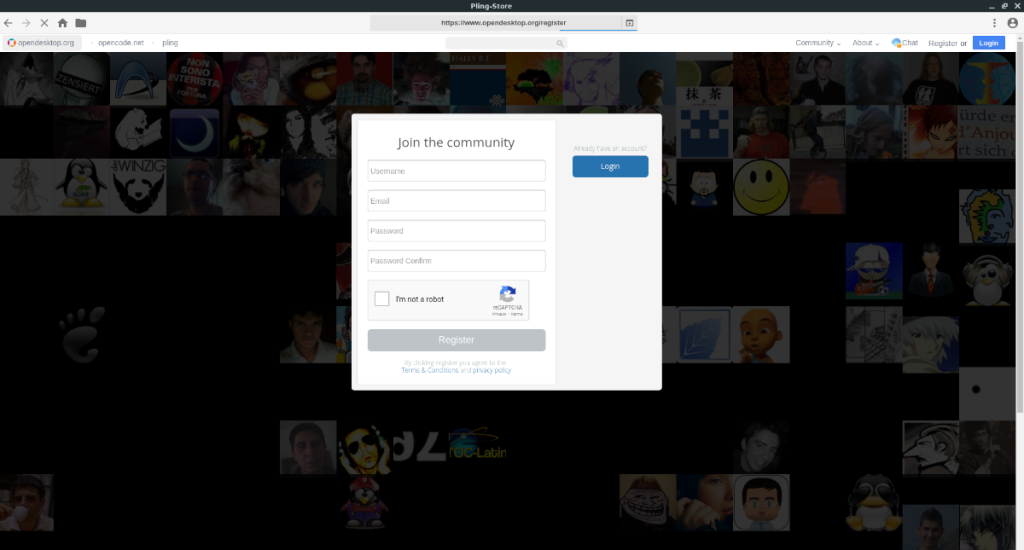
Odată ce v-ați creat contul, conectați-vă la contul dvs. din interiorul Pling folosind acreditările dvs. de utilizator.
Instalați teme cu Pling Store
Magazinul Pling este un browser web cu diverse capacități încorporate pentru a vă permite să descărcați și să instalați teme pentru orice mediu desktop Linux (KDE Plasma, Gnome, Cinnamon, XFCE și multe altele) cu un clic pe un buton.
Pentru a instala o temă pentru dvs., lansați aplicația Pling și urmați instrucțiunile pas cu pas de mai jos.
Pasul 1: Când se încarcă aplicația Pling, vi se va prezenta pagina de pornire Pling.com. Pe această pagină de pornire, găsiți caseta de căutare și faceți clic pe ea cu mouse-ul.
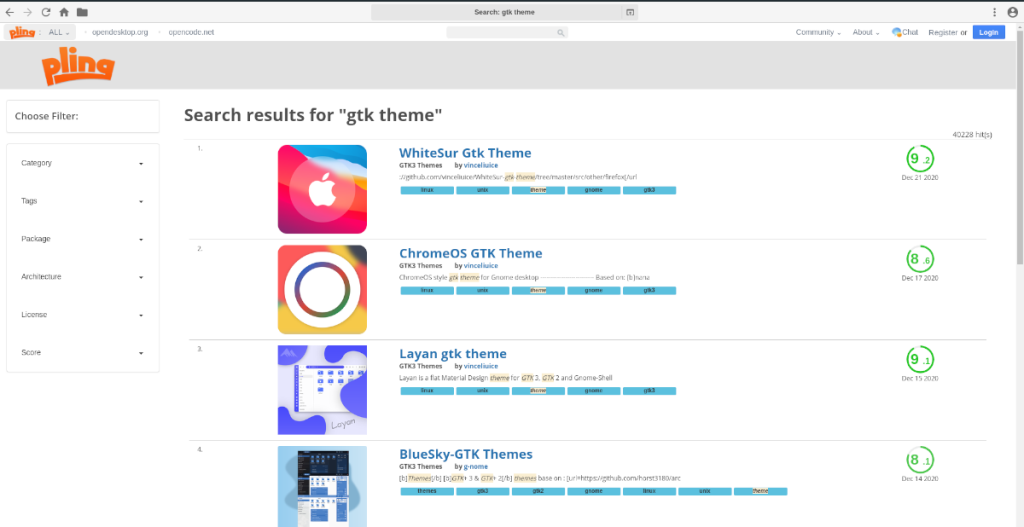
După ce faceți clic pe caseta de căutare cu mouse-ul, veți putea efectua o căutare. Scrieți în numele unei teme pe care doriți să o instalați sau, dacă nu vă puteți gândi la una, introduceți „Teme Gnome”, „Teme KDE” etc.
Pasul 2: Priviți rezultatele căutării în aplicația Pling Store pentru tema pe care doriți să o instalați pe computer. După ce v-ați luat decizia pentru tema pe care doriți să o instalați, faceți clic pe ea cu mouse-ul.
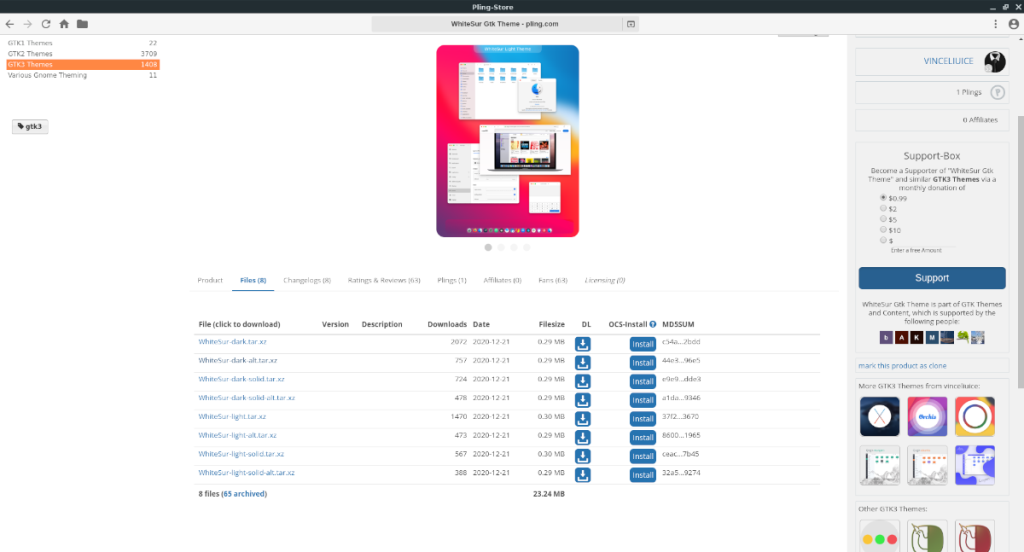
Pasul 3: După ce ați selectat tema pe care doriți să o instalați cu mouse-ul, veți fi dus la pagina temei. Pe pagina temei, căutați secțiunea „fișiere”.

În secțiunea de fișiere, veți vedea opțiunile de descărcare pentru tema dvs. De aici, faceți clic pe butonul „INSTALARE” pentru ca Pling Store să se descarce automat și să vă instaleze noua temă!


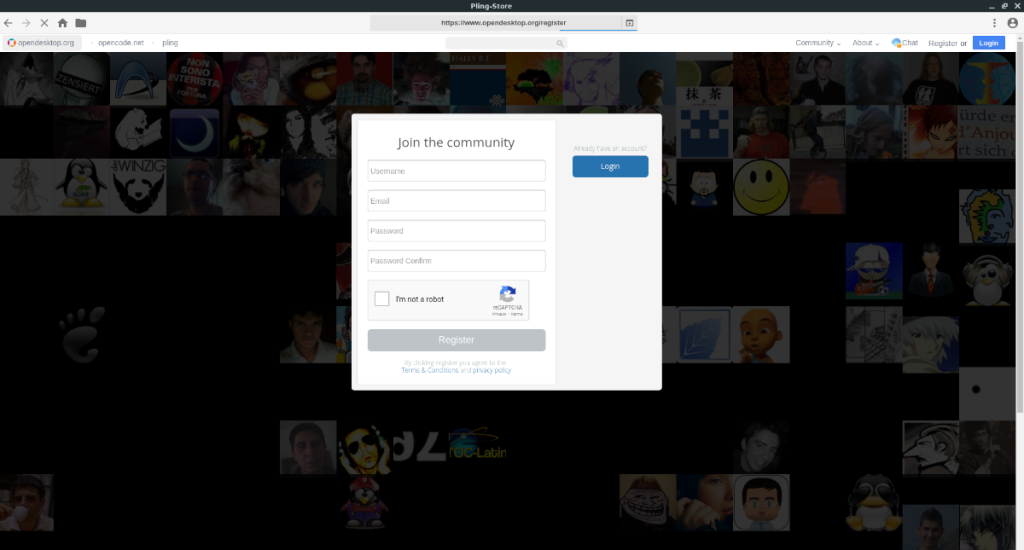
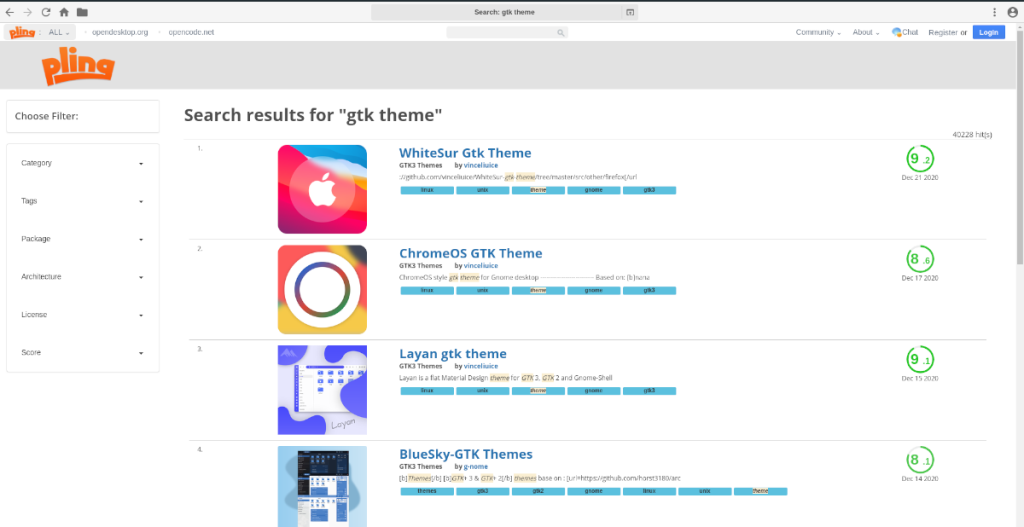
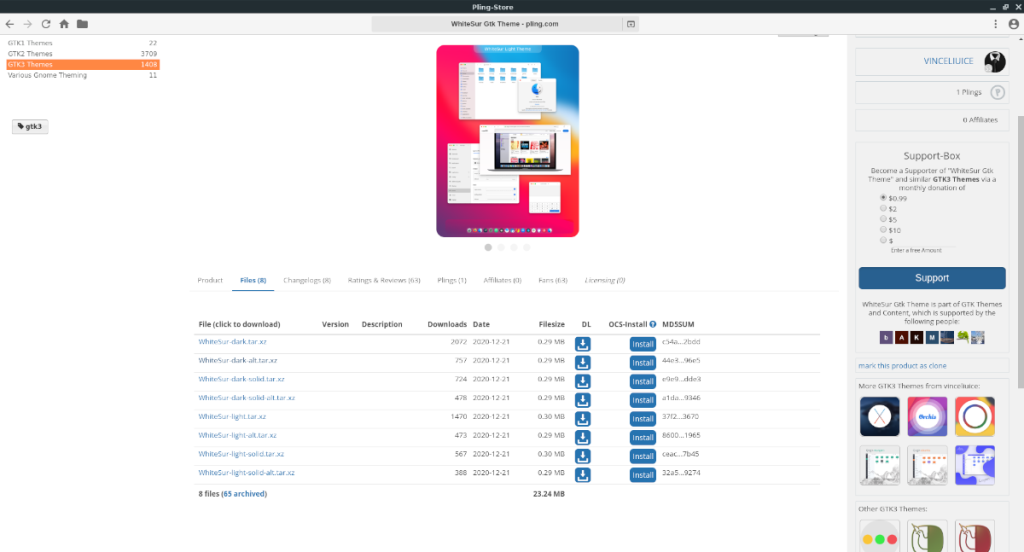



![Descarcă FlightGear Flight Simulator gratuit [Distrează-te] Descarcă FlightGear Flight Simulator gratuit [Distrează-te]](https://tips.webtech360.com/resources8/r252/image-7634-0829093738400.jpg)




